باز نشدن برنامه های دانلود شده در لپ تاپ، آن هم وقتی به فایل مورد نظر نیاز دارید و نمی توانید به آن دسترسی پیدا کنید، یکی از نگران کننده ترین لحظه ها است. هنگام بارگیری فایل ها از اینترنت ، این پرونده ها به طور پیش فرض در پوشه Downloads ذخیره می شوند؛ اما این پوشه، به مدت طولانی اطلاعات را نگه نمی دارد و بعد از مدتی، شما با اجرا نشدن فایل های دانلودی در لپ تاپ مواجه می شوید و نمی توانید فایل های بارگیری شده را باز کنید. حل مشکل باز نشدن برنامه های دانلود شده در لپ تاپ، آسان نیست، مگر اینکه در کار با لپ تاپ و نرم افزارها تخصص داشته باشید. ما هم در این مقاله 5 روش را به شما معرفی کرده ایم تا بتوانید با استفاده از آنها، به فایل های دانلود شده خود دسترسی پیدا کنید.
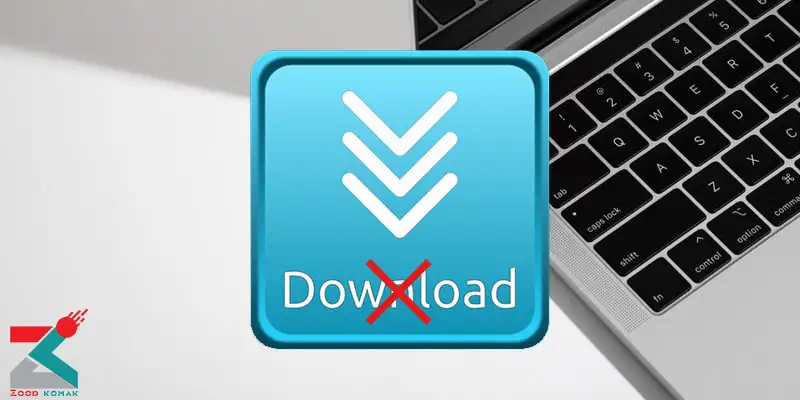
دلیل باز نشدن برنامه های دانلود شده در لپ تاپ
اگر پوشه دانلود شما یا فایلی که دانلود کرده اید، غیر قابل دسترسی است و باز نمی شود، نگران نباشید، چون مشکل حادی نیست. در این مقاله، روش هایی به شما معرفی می کنیم که بسیار موثر هستند.
شما با استفاده از آنها می توانید مشکل اجرا نشدن فایل های دانلودی در لپ تاپ را حل کنید و همه داده های ذخیره شده را بازیابی کنید. البته اگر مهارت یا تخصص کافی را ندارید و یا از انجام این روش ها، مطمئن نیستید، پیشنهاد می شود حتما از یک تکنسین یا مرکز معتبر تعمیر لپ تاپ کمک بگیرید.
اما اگر بخواهیم به طور کلی مهم ترین دلایل باز نشدن برنامه های دانلود شده در لپ تاپ را معرفی کنیم موارد زیر می باشد:
-
قدیمی بودن برنامه
-
آلوده بودن سیستم به ویروس یا بدافزار
-
نصب ناقص یا اشتباه برنامه
-
وجود باگ در نرم افزار
-
تداخل تنظیمات مربوط به حساب کاربری
-
ایراد داشتن کش برنامه در فروشگاه مایکروسافت
-
محدودیت های آنتی ویروس و فایروال
-
غیرفعال بودن windows update
✅ نحوه اتصال لپ تاپ به دستگاه کپی رو بلدی؟
 روش اول: SFC Scan را اجرا کنید
روش اول: SFC Scan را اجرا کنید
وقتی نمی توانید پوشه Downloads را باز کنید، شاید برخی از فایل های سیستم خراب شده باشند. در ویندوز ، ابزار داخلی بررسی کننده فایل های سیستم، می توانند برای اسکن فایل های آسیب دیده و تعمیر آنها استفاده شوند. بنابراین، با اجرای دستور sfc /scannow ، می توانید به راحتی مشکل باز نشدن برنامه های دانلود شده در لپ تاپ را حل کنید.
-
گام اول: cmd را در کادر جستجوی ویندوز لپ تاپ اجرا کنید و روی Command Prompt راست کلیک کنید تا این ابزار اجرا شود.
-
گام دوم: sfc /scannow را وارد کنید و Enter را فشار دهید. چند دقیقه منتظر بمانید تا تأیید کامل شود.
یکی از خدمات نرم افزاری زودکمک نصب نرم افزار در محل است.
روش دوم: پوشه دانلود را برای موارد عمومی محدود کنید
اگر نمی توانید دانلودها را در ویندوز 10 باز کنید، یکی از دلایل آن کشف خودکار نوع پوشه است که به طور خودکار، فهرست ها را برای انواع خاصی از فایل ها محدود می کند. یعنی هنگام ساخت یک پوشه و افزودن موارد به آن، ویندوز قادر است بر اساس نوع موارد موجود در آن پوشه، نوع خود را بر روی موسیقی ، رسانه ، تصاویر و ... تنظیم کند.
اما برای پوشه Download انواع فایل ها تصادفی هستند. بنابراین ، کشف پوشه ممکن است برای سیستم، یک باگ یا اشکال باشد زیرا این فرایند، زمان بارگیری پوشه Downloads را کند می کند. برای رفع مشکل اجرا نشدن فایل های دانلودی در لپ تاپ، می توانید نوع بارگیری ها را به موارد عمومی تغییر دهید.
-
گام اول: در File Explorer ویندوز 10 ، روی پوشه Downloads راست کلیک کرده و Properties را انتخاب کنید.
-
گام دوم: در کادر ظاهر شده، به بخش Customize بروید و در قسمت Optimize this folder for (بخش بهینه سازی این پوشه) انتخاب کنید.
-
گام سوم: همچنین ، گزینه Also apply this template to all subfolders را تیک بزنید.
-
گام چهارم: روی Apply و سپس OK کلیک کنید.
روش سوم: تغییر نمای تنظیمات
گاهی اوقات فایل های دانلود شده به دلیل داشتن تصاویر کوچک که بارگذاری آنها معمولاً زمان زیادی می برد، باز نمی شوند یا اجرا نمی کنند. برای حل باز نشدن برنامه های دانلود شده در لپ تاپ در این مورد، می توانید تنظیمات نمای فایل را تغییر دهید و فقط یک نماد را به جای نشان دادن تصویر کوچک فایل های خود انتخاب کنید.
-
گام اول: در File Explorer، روی قسمت فایل کلیک کنید و گزینه Change folder and search options را انتخاب کنید.
-
گام دوم: در کادر نمایش داده شده، به بخش View بروید و گزینه Always show icons، never thumbnails را انتخاب کنید.
-
گام سوم: روی Apply و سپس OK کلیک کنید.
علت روشن نشدن لپ تاپ چیست؟ خوندن این مطلب مفید و از دست نده
روش چهارم: بازیابی پرونده ها از پوشه غیرقابل دسترسی
اگر هیچ یک از روش ها نتوانست به شما در رفع مشکل باز نشدن برنامه های دانلود شده در لپ تاپ کمک کند، کافی است با نرم افزار بازیابی اطلاعات حرفه ای data recovery software – MiniTool ، فایل ها را از پوشه غیرقابل دسترسی بازیابی کنید.
-
گام اول: این برنامه را از منبع اصلی آن راه اندازی کنید.. درایو C را انتخاب کنید و روی Scan کلیک کنید. چند دقیقه صبر کنید تا اسکن به پایان برسد.
-
گام دوم: پوشه Downloads را پیدا کنید، آن را باز کنید و ببینید آیا این نرم افزار فایل های مورد نیاز شما را اسکن کرده است یا خیر. اگر این کار را انجام داده است، همه موارد را بررسی کنید و روی گزینه ذخیره در یک مکان امن کلیک کنید.
اگر همه این روش ها را امتحان کردید و باز هم فایل دانلود مورد نظر شما باز نشد یا در انجام این روش ها مهارت کافی ندارید، حتما از یک متخصص کمک بگیرید.
پرسش های رایج در باره باز نشدن برنامه های دانلود شده در لپ تاپ
دلیل باز نشدن برنامه در ویندوز ۱۱ چیست؟
این مشکل می تواند دلایل زیادی داشته باشد که آپدیت نبودن برنامه یا خود سیستم و همچنین خرابی فایل های مربوط به آن برنامه از مهم ترین دلایل هستند .
 علت روشن نشدن لپ تاپ
علت روشن نشدن لپ تاپ تعویض کیبورد لپ تاپ
تعویض کیبورد لپ تاپ تعویض ال سی دی لپ تاپ
تعویض ال سی دی لپ تاپ بالا نیامدن ویندوز لپ تاپ
بالا نیامدن ویندوز لپ تاپ








درود بر شما زهرا عزیز
این مشکل می تواند به علت تنظیمات نادرست برنامه پیشفرض باز کردن فایل باشد. برای رفع مشکل، روی فایل کلیک راست کرده، گزینه Open With را انتخاب کنید و برنامه مناسب را انتخاب کنید. همچنین میتوانید از بخش Properties نوع فایل را بررسی و در صورت نیاز تنظیمات پیشفرض را تغییر دهید.